Cách khôi phục cài đặt gốc Macbook Pro, Air chi tiết
Cách khôi phục cài đặt gốc Macbook Pro, Air chi tiết
Cách khôi phục cài đặt gốc trên Macbook Air / Pro là cách phổ biến khi gặp lỗi hệ thống hoặc virus hoặc trục trặc khác. Trước khi mua máy mới, bạn vẫn có thể sử dụng chiếc MacBook hiện tại của mình một cách an toàn thông qua việc khôi phục cài đặt gốc Macbook với các bước đơn giản.
Lưu ý trước khi khôi phục cài đặt gốc Macbook Pro | Air

Về cơ bản, khôi phục cài đặt gốc trên Macbook nghĩa là xóa sạch mọi thứ trên chiếc MacBook của bạn, bao gồm cả dữ liệu, phần mềm và lịch trình cài đặt trên máy. Do đó, để có thể tiếp tục công việc hiệu quả trên máy, bạn cần phải tiến hành thủ thuật Macbook những việc sau đây:
- Sao lưu dữ liệu. Bạn có thể upload dữ liệu, tài liệu liên quan đến công việc của mình sang một chiếc USB, lên iCloud hoặc Google Drive để có thể tải về sau này.
- Đăng xuất khỏi iTunes.
- Đăng xuất khỏi iCloud để tránh những lỗi liên quan đến iCloud.
- Ngắt kết nối Bluetooth trên MacBook với thiết bị bạn đang dùng (như chuột, tai nghe TWS, bàn phím,...)
Cách khôi phục cài đặt gốc Macbook Air | Pro chạy chip Intel
Cách khôi phục cài đặt gốc (còn được biết đến là 'factory reset') là một cách thức hữu dụng để xóa tất cả mọi dữ liệu trên chiếc MacBook Air / Pro của bạn, giúp khôi phục hiện trạng của máy và xóa luôn cả những file gây hại đến hệ thống. Trong bài viết này sẽ đề cập đến cách khôi phục cài đặt gốc cho MacBook Air / Pro chạy chip Intel và chip Apple.
Sau khi đã sao lưu mọi dữ liệu cần thiết, ta sẽ tiến hành factory reset MacBook Air / Pro chạy chip Intel. Lúc này ta sẽ dùng đến phần mềm Disk Utility để thực hiện. Cách thực hiện khôi phục cài đặt gốc Macbook như sau:
- Bước 1: Khởi động lại MacBook bằng cách nhấn giữ nút Nguồn và chọn Restart.
- Bước 2: Trong khi máy khởi động lại, bạn nhấn giữ hai phím Command + R.
- Bước 3: Khi bạn thấy logo Apple hiển thị trên màn hình, thả hai phím trên.
- Bước 4: Khi bạn thấy menu chế độ Recovery Mode, bạn chọn Disk Utility.
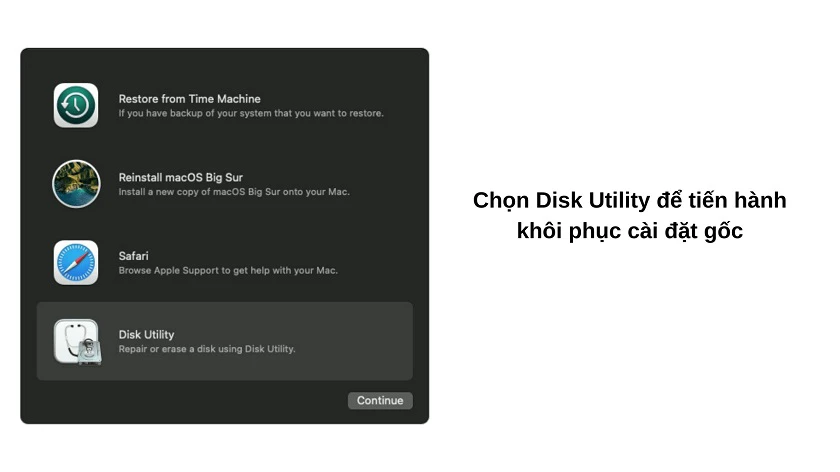
- Bước 5: Hãy đảm bảo ổ đĩa 'Macintosh HD' được chọn trong cửa sổ Disk Utility.
- Bước 6: Một cửa sổ pop-up sẽ xuất hiện. Bạn thay đổi định dạng (format) sang macOS Extended hoặc APFS, sau đó chọn Erase.
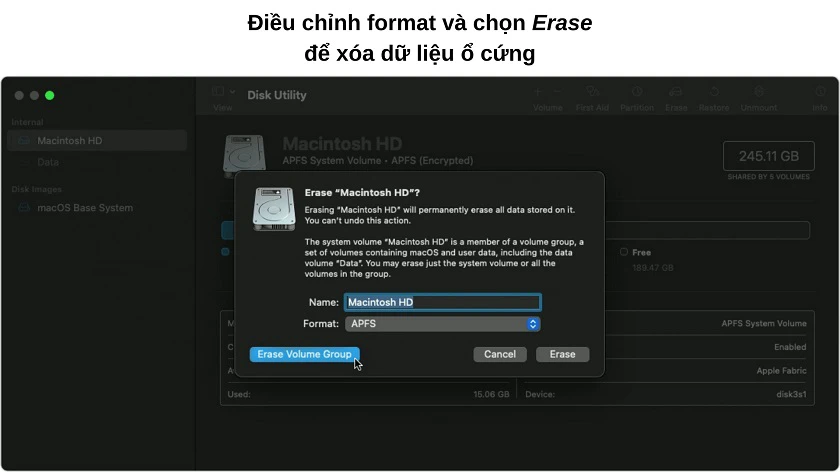
- Bước 7: Chọn Quit Disk Utility ở menu của Disk Utility.
- Bước 8: Một cửa sổ sẽ hiển thị và cho phép bạn thực hiện cài đặt lại macOS. Bạn chọn Install macOS.
Và thế là xong! macOS đã được cài đặt lại và MacBook Air / Pro của bạn đã khôi phục cài đặt gốc thành công. Bạn có thể nhờ đến sự hỗ trợ của các trung tâm dịch vụ bảo hành Macbook uy tín.
Cách khôi phục cài đặt gốc MacBook Air / Pro chạy chip Apple
Nếu chiếc MacBook của bạn chạy chip Apple silicon thay vì chip Intel, cách thức khôi phục cài đặt gốc Macbook sẽ có phần hơi khác biệt. Tuy vậy, phần lớn cách thực hiện vẫn như nhau và liên quan đến Disk Utility. Do đó, bạn cũng cần đảm bảo mọi dữ liệu cần thiết đã được sao lưu trước khi tiến hành dọn dẹp máy.
Tương tự:
- Bước 1: Bạn mở MacBook lên và nhấn giữ phím Nguồn cho đến khi tùy chọn startup xuất hiện. Bạn chọn Options → Continue.
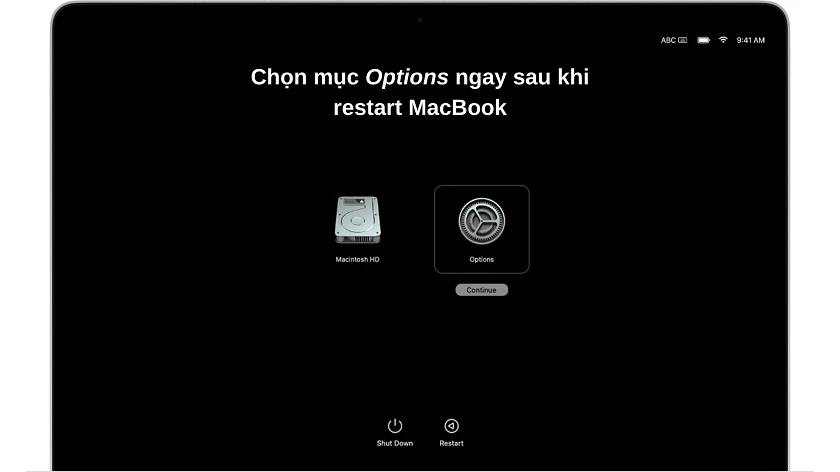
- Bước 2: Từ cửa sổ tiện ích, bạn nhấp vào Disk Utility và nhấn Continue.
- Bước 3: Lúc này bạn chọn ổ đĩa có tên 'Macintosh HD' và chọn format ổ cứng duy nhất là APFS.
- Bước 4: Kế đến, thay vì chọn Erase như máy chip Intel, với máy chip Apple silicon bạn phải chọn Erase Volume Group.
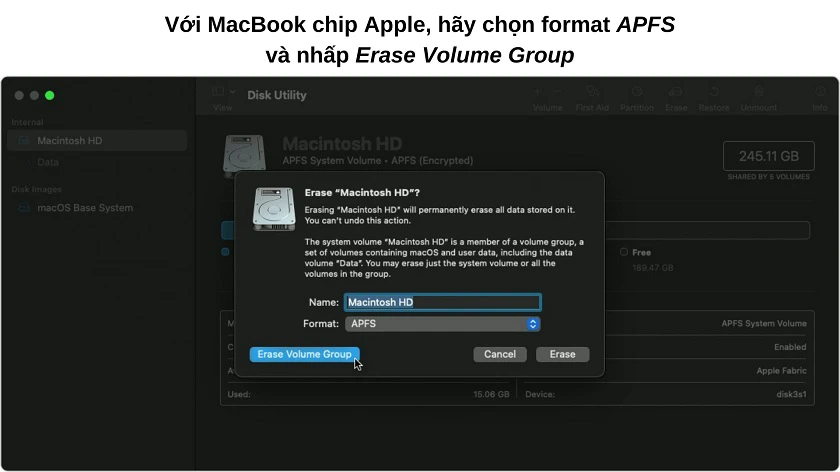
- Bước 5: Giờ thì MacBook của bạn sẽ bắt đầu restart lại.
- Bước 6: Các bước tiếp theo tương tự như trên: chọn Exit to Recovery Utilities → Reinstall macOS → Continue để cài đặt lại macOS mới.
Cách khôi phục cài đặt gốc Macbook Pro / Air giúp tất cả những dữ liệu độc hại trên máy đã được xóa hoàn toàn, bạn có thể tải về những dữ liệu đã sao lưu và tiếp tục công việc trên chiếc MacBook của mình mà không phải lo gì cả.
Xem thêm cách restore Macbook hoặc các hướng dẫn thủ thuật khác tại website của Điện Thoại Vui.
Bạn đang đọc bài viết Cách khôi phục cài đặt gốc Macbook Pro, Air chi tiết tại chuyên mục Thủ thuật thiết bị trên website Điện Thoại Vui.

Tôi là Trần My Ly, một người có niềm đam mê mãnh liệt với công nghệ và 7 năm kinh nghiệm trong lĩnh vực viết lách. Công nghệ không chỉ là sở thích mà còn là nguồn cảm hứng vô tận, thúc đẩy tôi khám phá và chia sẻ những kiến thức, xu hướng mới nhất. Tôi hi vọng rằng qua những bài viết của mình sẽ truyền cho bạn những góc nhìn sâu sắc về thế giới công nghệ đa dạng và phong phú. Cùng tôi khám phá những điều thú vị qua từng con chữ nhé!

